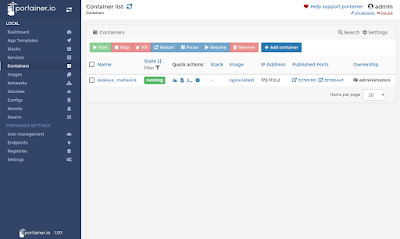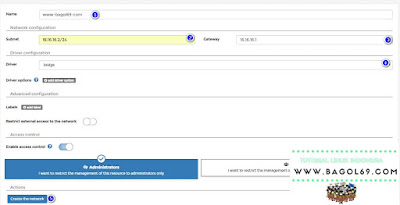Tutorial Linux Indonesia – Artikel sebelumnya admin bagol69 sudah belajar apa itu docker volume ?.
Kita akan lanjutkan belajar management docker menggunakan web gui. Sebelumnya sudah kita bahas install docker sampai docker volume.
Sekarang kita belajar management docker menggunakan web gui tanpa command line lagi.
APA ITU PORTAINER ?
Portainer sebuah aplikasi yang di gunakan untuk mengelola docker secara grafis berbasis web.
Jika anda tidak mau repot dalam mengelola docker menggunakan command line, portainer merupakan salah satu jawaban yang open source tentunya.
Dengan tool ini, kita bisa mengelola docker,network dan images,dll.
Pastikan server anda sudah terinstall docker, jika belum install docker di server anda.
Silahkan melihat artikel Install Docker di Ubuntu 16.04.
Sekarang kita install portainer menggunakan perintah di bawah ini.
root@bagol69:~# docker run -d
-p 9000:9000 portainer/portainer
Buka browser kesayangan anda. Silahkan ketik link ini
Akan terlihat tampilan seperti di bawah yang diminta untuk buat user dan password untuk admin docker portainer.
| Portainer |
Karena kita akan menghubungkan portainer ke docker yang ada di local sistem server. Pilih Local dan Connect.
baca artikel : Apa itu Docker Volume ?
| Portainer |
Kita dapat melihat images yang sudah berhasil di download sebelumnya. Di fitur images.
| Portainer |
Di Portainer dapat melakukan download images yang kita inginkan. Dengan syarat server docker sudah terhubung ke internet.
| Portainer |
Panduan sebagai berikut;
- Pilih Images
- Images ( masukan images yang anda inginkan )
- Registry ( Pilih docker Hub )
- Klik pull image untuk download images yang anda inginkan.
Baca artikel Cara Membuat Network Container Docker
Kita juga dapat melihat Container yang sudah ada di server docker yang status up atau down.
| Portainer |
Kita dapat menambahkan network docker di portainer. Silahkan klick add network
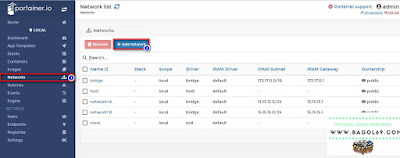 |
| Portainer Docker GUI |
Akan Muncul tampilan untuk menambahkan network untuk Container docker anda. Seperti gambar di bawah ini.
Note
Name : Anda berikan nama network yang anda buat.
Subnet : Berikan subnet network yang anda inginkan.
Gateway : Berikan gateway untuk network yang anda buat.
Driver : Silahkan pilih Bridge untuk drive network-card.
Ternyata portainer dapat melihat log dari server docker tersebut.
Apabila docker bermasalah, anda lebih cepat untuk melakukan analisa log docker tersebut.
| Portainer |
Anda dapat melihat Informasi detail mengenai docker server. Seperti Versi docker yang terinstall di server anda.
| Portainer |
Anda dapat menambahkan user untuk login ke portainer selain admin.
| Portainer |
Jika sudah berhasil buat user login ke portainer. Akan muncul seperti gambar di bawah ini.
| Portainer |
Oke, sudah selesai kita belajar tools Portainer untuk mendukung kita management docker. Semoga bermanfaat.